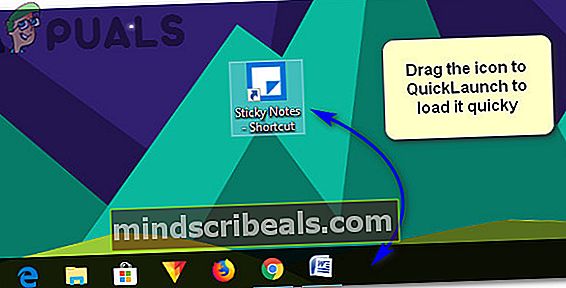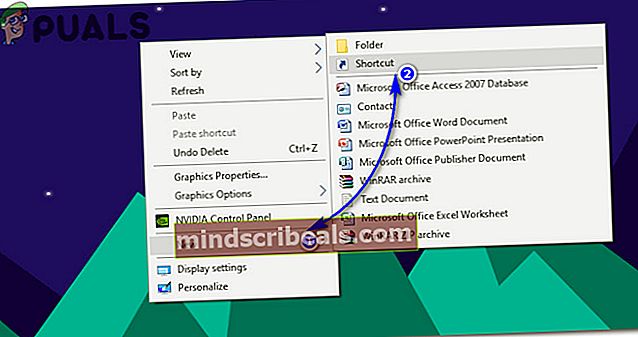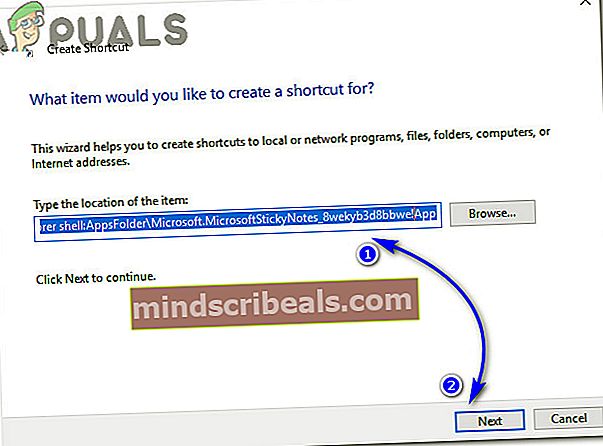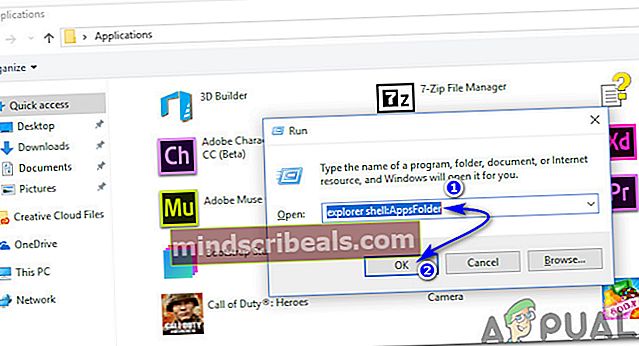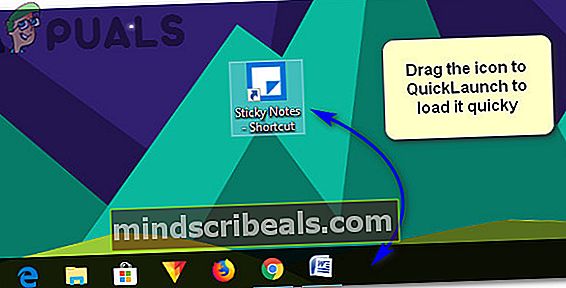Sådan oprettes Microsoft.StickyNotes.exe genvej i Windows 10
Notering er en vigtig proces, som alle er vant til at gøre for at huske opgaver, der skal udføres i fremtiden. Microsoft har integreret en lille app kaldet “Sticky Notes” ind i Windows siden introduktionen af Windows 7, der hjælper dig med at huske dine daglige opgaver gennem farvede kort på dit skrivebord. Du kan tilføje så mange kort på dit skrivebord, som du vil, og kortene forsvinder ikke, selvom du genstarter din computer.
At starte Sticky Notes-applikationen er ret ligetil. Alt du skal gøre er at søge i det ved hjælp af Cortana. Klik over applikationen, og begynd at skrive dine noter.

Hvordan oprettes Sticky Notes-genvej i Windows 10?
Oprettelse af en genvej til Sticky Notes-applikationen er lidt vanskelig. Du kan ikke oprette en genvej direkte, da den kun kører i sammenhæng med en app-container. Følg nedenstående trin for at oprette genvejen.
Metode 1: Oprettelse af genvej ved hjælp af højre klik på kontekstmenu
- På dit skrivebord skal du højreklikke på et tomt område og navigere til Ny> Genvej.
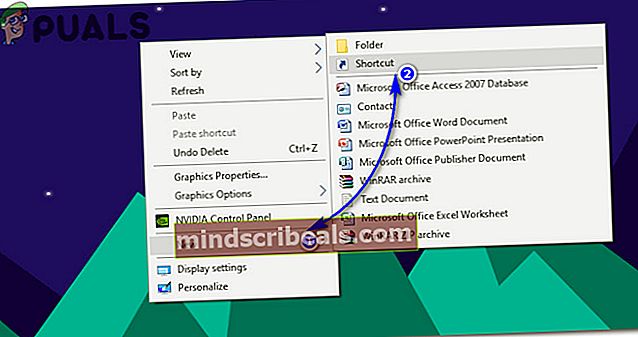
- Indsæt placeringen af Sticky Notes-appen i dialogvinduet og klik på Næste.
explorer shell: AppsFolder \ Microsoft.MicrosoftStickyNotes_8wekyb3d8bbwe! App
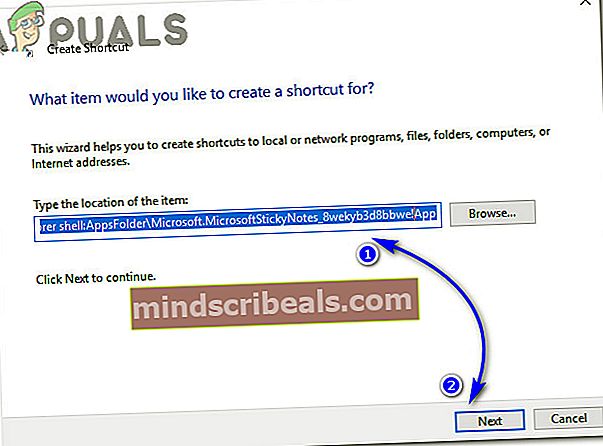
Skriv navnet på genvejen, dvs. Sticky Notes i det næste vindue, og klik på Afslut. Gå til dit skrivebord, og træk appikonet til QuickLaunch-området for at indlæse det hurtigt, når det er nødvendigt.
Gå til dit skrivebord, og træk appikonet til QuickLaunch-området for at indlæse det hurtigt, når det er nødvendigt.
Metode 2: Find appen i applikationsmappen
- Åbn dialogboksen Kør ved at trykke på Vind + R tasterne på dit tastatur. Indtast det tomme område “Explorer shell: AppsFolder” (uden citater) og slå Gå ind. Det åbner en mappe, der indeholder eksekverbare filer af alle applikationer, der er installeret på dit system.
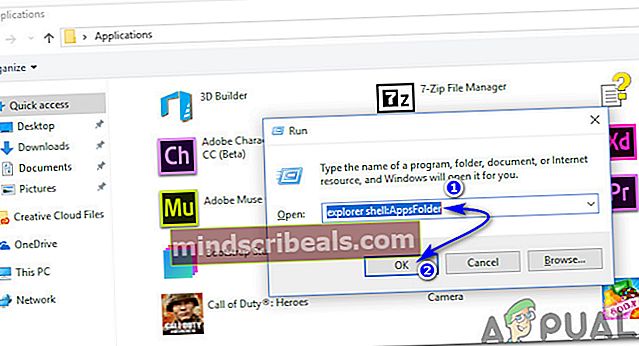
- Inde i applikationsmappen skal du søge efter Sticky Notes og højreklikke over ikonet for at oprette en genvej til det samme. Det vil bede dig om at placere genvejen på skrivebordet. Klik på Ja og det er gjort. Nu kan du tilføje genvejen til QuickLaunch for at indlæse appen uden at trykke på museknappen flere gange.